Steam(スチーム)とは? 
VALVE社が提供する、オンラインゲームの配信や管理のためのアプリケーション。
利用するためには、インターネット環境とユーザ登録が必要。ユーザ登録は無料。
起動時には基本的にインターネットを介したユーザ認証が行われる。
アプリケーションは多言語に対応し、日本語表示も可能。
現在WindowsXP以降(2000は公式対応は終了したが2010年8月現在動作可)及び
MacOSX10.5以降のみのサポートになっており、
Win9x系(95、98/SE、Me)にはインストールが出来ないので注意が必要。
Steamの入手は以下のサイトからどうぞ。
http://store.steampowered.com/about/
Steamの画面 
File not found: "steam.jpg" at page "購入ガイド"[添付]
このようなソフトで、購入したアプリケーションは名前が表示されます。
また発売前のゲームでも先行インストールがおこなえます。(プリロード完了の所)
ネットの混雑などを避けて発売と同時にプレイできるメリットもあります。
また、新しく加わった機能のコミュニティーでは、プレイヤー同士のグループを作ったり、フレンド登録などの管理、チャットや、ゲーム大会などのイベントの計画実行、アバターの作成などが行えます。
解説 
現在、Half-Life 2、Day of Defeat: Source、Counter-Strike: SourceなどのVALVE社が提供するゲームは全てこのSteam上で管理され、Steamを通して起動される。そのため比較的ゲームの不正使用がしづらくなっているが、一方でネットのない環境ではゲームをインストールすることができないという欠点もある。
Steam上ではVALVE社の製品をはじめ、サードパーティによるHL2のMODやオリジナルのPCゲームがダウンロード販売されている。クレジットカードがあれば、国内からでもSteamを介してそれらのゲームを購入することができる。このダウンロード販売によって輸送費やパッケージ費用の削減、在庫リスクの回避などにより、販売価格を抑えることができると期待されている。また通常ではなかなか流通に流せないような無名な良作を、Steamを通じて広く販売できるようにもなった。
その他にSteamを通じてゲームのニュースやデモ、トレーラームービーの配信も行われている。また最近ではゲームのプレイデータの集計なども行われている。
Steamウォレット/ゲーム購入の手順 
Steamウォレットは、Steamの本体に紐付けしておけるキャッシュです。
買い物の度にいちいちクレジットカード番号を提示しておかなくても、あらかじめチャージしておけば
このウォレットから代金を支払ってゲームを購入する事が出来ます。
Mann co.ストアの支払いも基本的にここから行います。
入力フォームが共通なので、ついでにゲームの購入方法も紹介します。
ウォレット購入の場合
Steamウィンドウ右上の「(ユーザー名)のアカウント」をクリックします。 右側にウォレット残額が表示されますので、「Steamウォレットに追加」をクリックして下さい。 $5・$10・$25・$50・$100単位で購入が出来ます。 利用規約が出ますので、読んで同意できたならば「同意する」を選択します。
ゲーム購入の場合
Steamウィンドウのストアウィンドウからゲームの購入画面に進みます。 ちなみに、Steamを起動しなくてもWEBブラウザからhttp://store.steampowered.com/だけで買い物を完結させる事も出来ます。 購入方式が改良され、一つずつ買う方式からカートに入れてまとめ買い出来るようになりました。 欲しいゲームが決まったら、決済画面に進みます。 「プレゼントとして購入」を選択すると、他の人にゲームを買ってあげる事も出来ます。 自分が買いたい場合は、「自分用に購入」を選択して下さい。 利用規約が出ますので、読んで同意できたならば「同意する」を選択します。
以下共通
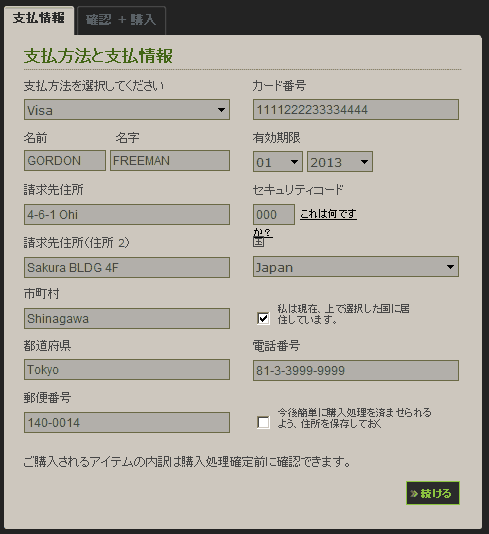
この画面に、購入に必要な全ての情報を入力します。
ここからは全て半角英数字で入力して下さい。日本語入力だと失敗するかも知れません。
固有名詞は英訳する必要はないので、そのままローマ字にして入力しましょう。
この方式を覚えれば、他の海外の通販サイトでも買い物が出来るようになりますので、覚えておくと便利です。
- 支払方法を選択してください
- 自分の持っているクレジットカードの会社を選択します。
ここに無い種類のカードは使用出来ません。-カード番号
- カードに書いてある番号(桁は会社によって違います)を、スペース・ハイフン無しで入力します。
- 自分の持っているクレジットカードの会社を選択します。
- 名前 / 名字
- カード表面に書かれている通りに名前を入力して下さい。
名→姓の順に書く必要がありますが、ほとんどはその順番でカードに表記されていると思いますので、問題ないでしょう。
- カード表面に書かれている通りに名前を入力して下さい。
- 有効期限
- カードの有効期限を「月(Month)/年(Year)」の順番で入力します。ここは特に間違えやすいので、注意して下さい。
- セキュリティコード
- カードの裏側に書いてある数字のうち、最後の3桁を入力します。
JCBを選択した時にセキュリティコードの欄が現れず、入力が出来ない為にエラーになってしまう場合があるようです。この場合、他のカードを選択して欄を表示させてから入力を済ませ、それからJCBに切り替えて作業を続行すると購入が出来たと言う報告がありますので、試してみて下さい。
- カードの裏側に書いてある数字のうち、最後の3桁を入力します。
- 国
- 日本から買いたいのであれば、「Japan」を選択します。
カードの名義と買う時に居る場所が違う場合は、カード名義の住所を入力し、「私は現在、上で選択した国に居住しています。」のチェックを外します
(但し地域制限のあるゲームを購入する場合、チェックではねられる恐れがあります)。
- 日本から買いたいのであれば、「Japan」を選択します。
- 都道府県 / 市町村 / 請求先住所 / 郵便番号 / 電話番号
- 販売者はアメリカの企業の為、そのガイドラインに沿った形式で入力する必要があります。
例えば「〒140-0014 東京都品川区大井4-6-1 サクラビル4F TEL 03-3999-9999」であれば、上記のような形になります。
都道府県、市町村には「県」や「市」は付けなくても構いません。付けたい場合は、「Shinagawa-ku」や「Shinagawaku」のように書きます。
住所には市町村より後の部分を「番地/町名」の順番で入力します。
住所2にはアパートやマンションの名前を入力しますが、一軒家等で書く必要が無い場合は省略します。
電話番号は国際電話の形式になるので、日本を示す国番号「81」を頭につけ、国内通話を示す市外局番の最初の0は取ります。
- 販売者はアメリカの企業の為、そのガイドラインに沿った形式で入力する必要があります。
全て入力が終わったら入力した情報が一覧表示されますので、間違いが無ければ「購入」を選択します。
購入の手続きが終了すると直ちに登録が完了し、ゲームがダウンロード出来るようになります。
領収書が必要な場合は「領収書を印刷」で領収書を別に受け取る事も出来ます。

 新規
新規 編集
編集 添付
添付 一覧
一覧 最終更新
最終更新 差分
差分 バックアップ
バックアップ 凍結
凍結 複製
複製 名前変更
名前変更 ヘルプ
ヘルプ